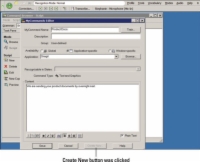Koska olet aikaa säästävällä tuulella, entäpä käyttäisit NaturallySpeakingissa juuri luomaasi komentoa uuden komennon luomiseen muokkauksella? Et halua aloittaa kaikkea alusta. Komentoselain on hieman erilainen kuin komentoeditori. Tietojen sanelun sijaan valitset komennon nimen luettelosta. Käynnistä Command Browser seuraavasti:

1Valitse Työkalut → Komentoselain.
Sinulle esitetään suuri luettelo komentoja. Vieritä luetteloa alaspäin, kunnes löydät komennon tarkan nimen. Tarkista Konteksti-valintaikkuna varmistaaksesi, että olet oikeantyyppisessä komennossa. Tässä tapauksessa sinun on oltava Microsoft Wordissa, jotta voit muokata Wordille luomaasi komentoa. Tässä esimerkissä se on Katalogi lähetetty.
2Sano tai napsauta komennon nimi.
Tämä avaa nykyisen komennon.
3Varmista, että olet komentosarjatilassa, ja valitse sitten Uusi kopio.
Komentoeditori avautuu luomiesi komentotietojen kanssa. Voit käyttää valintaikkunan alareunassa olevaa Luo uusi -painiketta. Tässä esimerkissä käytät Luo uusi -komentoa uuden komennon perustana.
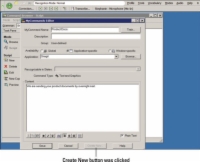
4Napsauta Luo uusi -painiketta.
Huomaa, että nimeä kasvatetaan yhdellä. Jos esimerkiksi nimi oli "Katalogi lähetetty", uudesta tulee "Katalogi lähetetty 2". Voit muokata komennon sisältöä ja muuttaa nimen johonkin muuhun mieleenpainuvampaan.
5 Napsauta Tallenna.
Sinulla on nyt uusi komento, joka perustuu aikaisempaan, ilman, että sinun tarvitsee aloittaa tyhjästä.